雨林木风win7系统下总提示IE已停止工作的解决方法
雨林木风win7系统下总提示IE已停止工作的解决方法: Internet Explorer,原称Microsoft Internet Explorer(6版本以前)和Windows Internet Explorer(7,8,9,10,11版本),简称IE(以下如无特殊说明,所有涉及Microsoft Internet Explorer或Windows Internet Explorer的名称均用简称IE表示)。在IE7以前中文直译为“网络探路者”,但在IE7以后便直接俗称"IE浏览器"。是美国微软公司推出的一款网页浏览器。电脑浏览器主页或浏览器主页为空白主页而通过某一款软件进行的操作。尽管电脑安装了各种防火墙,反病毒软件,但IE仍然可能被篡改,比如首页被篡改,比如被强制安装了第三方插件又无法卸载等,这时就需要使用专用软件进行IE修复。遇到过IE总是出错,而几乎所有的加载项都禁止过了,能想到的方法都试过了。还是弹出“Internet Explorer已停止工作”窗口。在此就和大家分享一个小技巧来解决此问题。
雨林木风win7系统下总提示IE已停止工作的解决方法:
方法一:
1、在开始菜单的搜索框中输入 secpol.msc ,打开本地安全策略;
2、依次展开安全设置--软件限制策略--其他规则,在右侧窗口的空白处单击右键新建;
3、将安全级别改为不允许后单击浏览按钮,在弹出的窗口地址栏中输入%systemroot%system32werfault.exe后点击确定退出即可。
方法二:
卸载掉当前的IE浏览器,然后重新安装一个新版本的浏览器;
方法三:
1、关闭所有打开的浏览器与程序窗口,只打开一个浏览器页面,点击的“工具——Internet选项”,打开IE浏览器Internet选项
2、弹出一个Internet选项窗口,选择切换选项卡上边的“高级”标签页,然后再点击底部的“重置”。
3、点击“重置”后,系统会弹出一个“确认要重置所有Internet Explorer设置吗”的提示,点击下边的“重置”即可。 4、系统会出现“重置Internet Explorer设置”对话框,等待完成后,点击“关闭”,关闭打开的浏览器,重新打开即可。 如果以上方法依然不行,请检查下电脑是否中病毒或者安装了一些不安全的浏览器插件导致的,请尝试卸载浏览器插件或者试试重装浏览器看看。
卸载掉当前的IE浏览器,然后重新安装一个新版本的浏览器;
方法三:
1、关闭所有打开的浏览器与程序窗口,只打开一个浏览器页面,点击的“工具——Internet选项”,打开IE浏览器Internet选项
2、弹出一个Internet选项窗口,选择切换选项卡上边的“高级”标签页,然后再点击底部的“重置”。
3、点击“重置”后,系统会弹出一个“确认要重置所有Internet Explorer设置吗”的提示,点击下边的“重置”即可。 4、系统会出现“重置Internet Explorer设置”对话框,等待完成后,点击“关闭”,关闭打开的浏览器,重新打开即可。 如果以上方法依然不行,请检查下电脑是否中病毒或者安装了一些不安全的浏览器插件导致的,请尝试卸载浏览器插件或者试试重装浏览器看看。
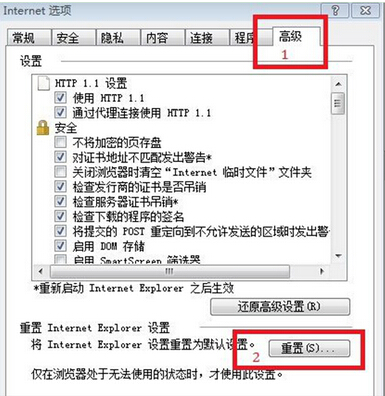
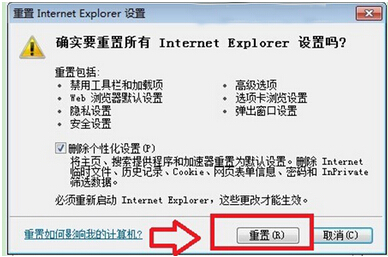
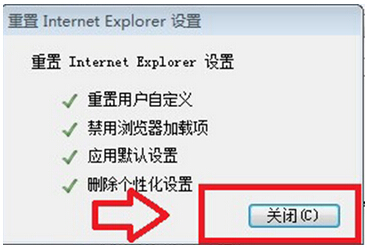








 苏公网安备32032202000432
苏公网安备32032202000432